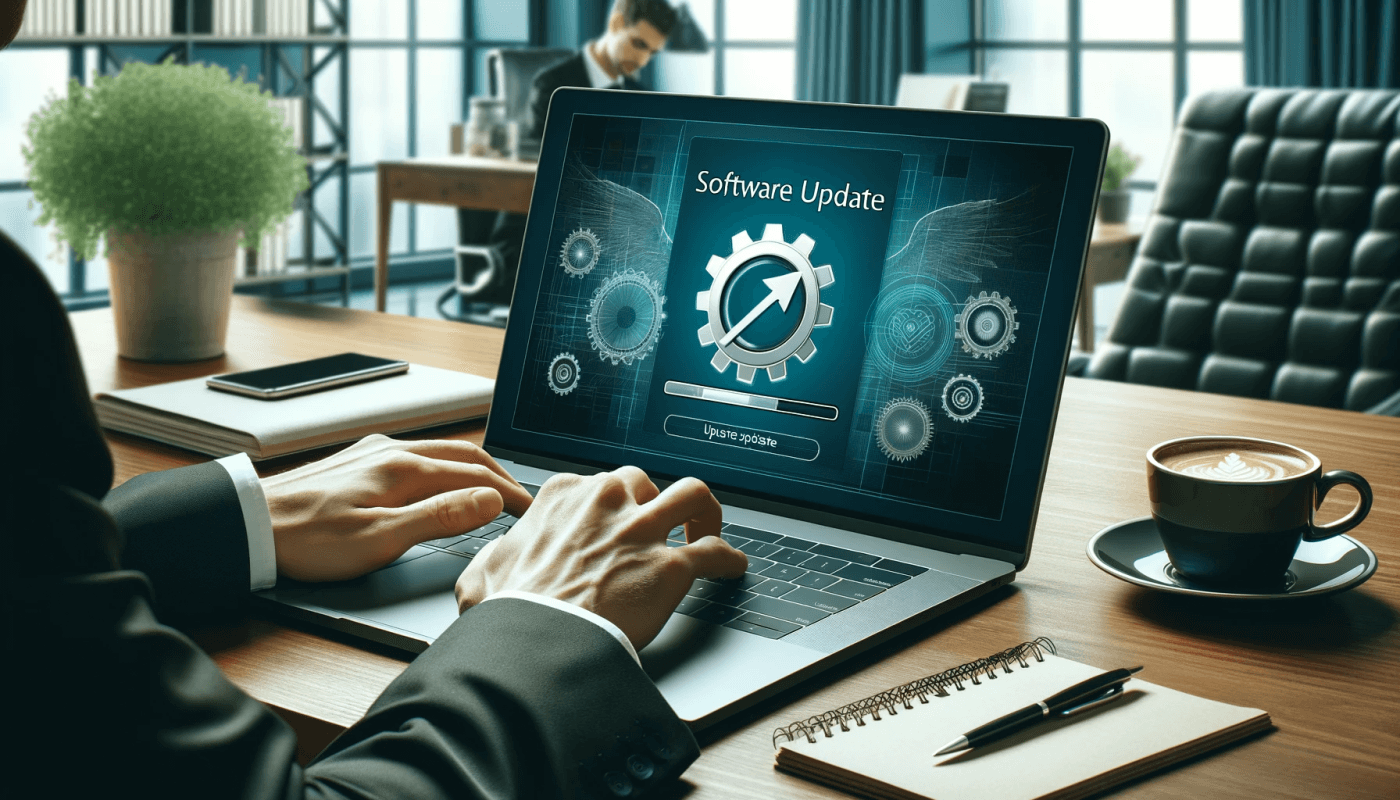Sauvegarde Licence : Fiche Résumé du Chapitre
Composants internes du routeur
Sauvegarde Licence: Un routeur est très similaire à un PC. Il y’a plusieurs composants, matériels et logiciels, que l’ont retrouve aussi bien sur des ordinateurs.
Composants internes d’un routeur
- CPU: Traite les demandes du système d'exploitation.
- RAM: C’est la zone de travail du routeur.
C’est dans la RAM qu’on y trouve le fichier de la running-config. - ROM: Mémoire de stockage permanente. Elle contient des fonctions de base qui permettent de démarrer le routeur.
- FLASH : Mémoire de type EPROM qui contient le ou les images IOS.
- NVRAM : Contiens le fichier de configuration du démarrage. C’est-à-dire la startup-config, et la valeur du registre de démarrage.
L’espace de travail est la RAM. Les autres mémoires servent uniquement pour de la sauvegarde.
- La NVRAM pour la startup-config.
- La Flash pour l’ios
- Et la ROM pour un mini système.
Mémoire ROM
La mémoire ROM, permets de faire repartir le router même si le logiciel en Flash n’a pas été trouvé ou a été perdu.
Car elle contient un petit soft qu’on peut comparer au mode sans échec de Windows !
C’est une mémoire qu’on ne peut pas effacer !
La ROM est composée de 3 parties :
- Bootstrap code: lis le registre de configuration pour savoir comment il doit démarrer ! C’est lui qui décide s’il doit charger ou non l’IOS !
- POST: Permets de tester les fonctionnalités de base du routeur. Il lance tout un tas de tests, pour savoir si tous les composants qui servent au démarrage sont bien disponibles !
- ROM monitor: Plus connu sous le nom de Rommon. Cette partie comprend un mini système d'exploitation qui est normalement utilisé pour des tests, du dépannage ou alors, pour récupérer un mot de passe perdu.
Image IOS et fichier de configuration
Lorsqu'un routeur démarre, il lance une série d'étapes avant de charger l’IOS et sa propre configuration.
Bien comprendre le processus de démarrage peut aider grandement, à résoudre des problèmes.
Démarrage
- Vérification du matériel.
- Lancement du code de bootstrap. « Il s’agit du registre de configuration »
- Chargement de l’ios.
- Exécution de la conf.
Registre de configuration
La valeur du registre de configuration permet de déterminer certains paramètres au démarrage du switch ou du routeur.
Cette valeur est stockée dans la NVRAM.
On peut la modifier avec la commande « confreg » en mode ROMMON, et la commande « config-register » directement dans l’IOS !
Show version
La commande « show version » permet de connaitre la valeur du registre qui est actuellement en cours sur l’équipement.
0x2102
Ce type de registre est utilisé lors d’un démarrage normal du routeur.
C’est-à-dire que la startup-config sera chargée dans la RAM.
0x2142
Ce code permet de ne pas charger le fichier de la startup config.
Très souvent utilisé pour récupérer un mot de passe perdu.
Config-register
La commande « config-register », en mode de configuration global, permet de modifier le registre.
Chargement IOS
Lorsque le routeur trouve une l’image IOS dans la mémoire flash, elle est ensuite chargée dans la RAM pour s'exécuter.
Avant d’être chargée, elle doit être décompressée.
Une série de « ###### » sur la console indique que la décompression est en cours.
Une fois que l'image IOS est bien chargée et démarrée, le routeur doit être configuré pour qu’on puisse l’utiliser !
- Si il y’a un fichier de configuration qui existe dans la NVRAM, alors il sera chargé !
- Sinon, il essaiera d’en trouver un sur un serveur TFTP !
Et s’il n’arrive toujours pas à trouver de fichier pour démarrer sa conf, et bien il ouvrira une petite boite de dialogue, ou il sera possible de lui configurer le strict minimum !
Show running-config
La commande « show running-config » permet d’afficher la configuration qui est actuellement en cours sur le routeur !
Show startup-config
Et la commande « show startup-config » affiche la configuration qui est chargée lors du démarrage du routeur.
Ces 2 commandes font partit des commandes IOS, qui sont les plus couramment utilisés, car elles permettent de comparer les deux configurations. Entre celle chargée à partir de la RAM, et celle chargée à partir de la NVRAM !
Copy
La commande « copy » permet de copier une configuration sur l’autre !
IFS Gestion des IOS
La disponibilité du réseau est ce qu’il y’a de plus important pour une entreprise !
Cette disponibilité peut être compromise, s’il y’a des erreurs dans le fichier de conf du routeur.
Pour protéger le réseau, il faut penser à sauvegarder les fichiers de configuration ainsi que les images IOS, afin de pouvoir les restaurer le plus vite, en cas de problème.
IFS « Integrated File System »
Permets de regrouper l’ensemble des fichiers de l’équipement.
Avec IFS, on peut afficher et classer tous les fichiers, même ceux, qui sont sur des serveurs distants !
Show file systems
La commande « show file systems » , permet de voir, tous les fichiers disponibles du routeur.
dir
La commande « dir » permet de montrer le contenu du système de fichiers par défaut.
CD NVRAM :
La commande « cd nvram : » permet de rentrer dans le répertoire de la NVRAM.
pwd
La commande « PWD », permet d’afficher le répertoire où on est.
Serveur distant
Plus le réseau augmente, et plus il est préférable de conserver les images IOS et les fichiers de configuration des équipements, sur un serveur distant. Ça permet d’avoir un meilleur contrôle et une visu directs sur les différentes versions de révision !
En plus, ça permet aussi d’avoir une sauvegarde, dans le cas ou l’IOS, que le routeur a chargé, est soit corrompu ou alors a été supprimé accidentellement !
Serveur TFTP
Un serveur TFTP permet de sauvegarder les IOS des différents routeurs qui distribuent le réseau.
Cette sauvegarde peut aussi se faire sur un autre routeur, ou bien même un simple poste de travail, réservé juste pour stocker les images!
Image IOS
Le format du nom contient plusieurs partit, qu’il est important de comprendre, pour trouver l’ios qui correspondra au mieux lors de la mise à jour !
c1900-universalk9-mz.SPA.151-4.M4.bin
- C1900 : identifie la plateforme sur laquelle l'image peut se charger !
- universalk9 : donne les caractéristiques de l’image.
Le type «universel» comprend la base IP, la sécurité, et la data. Chaque routeur est activé par défaut, avec la fonction « Base IP ». Le reste des fonctionnalités s’active avec une clé de licence ! - mz : Indique où l'IOS s'exécute et si le fichier est compressé.
« m » indique que le fichier s'exécute à partir de la RAM
« z » signifie qu’il est compressé. - SPA : Signature numérique de l’image.
Le mot « SPA » signifie que l’image a été créée par Cisco et que c’est une version généralisée.
« s » indique que c’est logiciel signé numériquement.
« P » pour production.
« a » est la version de la clé. - 151-4.M4 : Numéro de version de l’IOS.
- .bin : Extension du fichier.
Le « .bin » indique que c’ est un fichier binaire exécutable.
Sauvegarde et Upgrade IOS
Pour avoir un réseau avec de la haute disponibilité, c’est-à-dire un temps d'arrêt minimum, il est nécessaire d'avoir des procédures pour la sauvegarde des IOS.
Comme ça, en cas de problème, ce sera très rapide de restaurer une image vers un routeur.
Show flash
La commande « show flash » permet de vérifier la taille de l’IOS qui sera envoyé vers le serveur TFTP
copy
La commande « copy » permet de sauvegarder notre image.
Étape mise à jour IOS
- Télécharger le nouvel IOS à partir du site de Cisco et le transférer sur son serveur TFTP.
- Copier le nouvel IOS du serveur TFTP vers le routeur, avec la commande « copy »
- La commande « boot system » en mode configuration global, permet d’indiquer de booter sur la nouvelle version de l’IOS
- Sauvegarder la running-config sur la startup-config, et redémarrer le routeur avec la commande « reload »
- Vérifier si la nouvelle image a bien été chargée avec la commande « show version »
Running-config et Startup-config
L’orsqu’un routeur va démarrer, il va aller chercher sa configuration, soit sur un serveur TFTP, ou soit à partir de la NVRAM.
Le fichier de configuration en cours d’exécution ( running-config), est stocké dans la RAM.
Le fichier de configuration de démarrage (startup-config), est stocké dans la NVRAM
Copy
Quand on configure un routeur ou un switch, on travaille sur le fichier de la running-config.
Pour éviter de perdre toute modification au prochain redémarrage de l’équipement, il est important de ne pas oublier de sauvegarder la conf vers le fichier de la startup-config avec la commande « copy ».
- copy running-config startup-config
- copy system running-config nvram startup-config
Si on veut copier le fichier en cours d’exécution sur le routeur vers le serveur TFTP :
copy running-config TFTP
Dans l’autre sens, ça donne :
copy tftp running-config
La commande « copy startup-config running-config », permet de copier la conf de démarrage du routeur vers la conf qui est actuellement en prod.
RAM
Quand on se connecte sur un équipement, et qu’on rentre en mode de configuration globale, c’est-à-dire après avoir tapé la commande « configure terminal », nous travaillons sur le fichier de conf en cours d’exécution, la running-config, celle qui est stockée dans la RAM.
Si on ne copie pas les modifications qu’on a faites, vers le fichier de la startup-config, elles seront perdues lors d’un redémarrage.
erase
La commande « erase startup-config » efface le fichier de conf de démarrage stocké dans la NVRAM.
La commande « erase running-config » supprime la conf en cours !
Principe de la commande Copy
La commande « copy » fusionne les configurations.
Password Recovery
Si on oublie le mot de passe d’un équipement Cisco, l'accès au mode privilégié du routeur n'est plus possible.
Dans ce cas, il faut faire une procédure de récupération de mot de passe, qu’on appelle aussi un password Recovery
Procédure
- Éteindre le routeur
- Connecter un pc sur le port console
- Rallumer le routeur en appuyant sur la touche « Break » (Pause)
- Réglez le registre de configuration sur 0x2142 avec la commande « confreg »
- Redémarrer le routeur
- Taper « enable » pour rentrer dans la conf sans mots de passe
- Récupérer la conf d’origine et la copier dans la running-config : « copy startup-config running-config »
- Reconfigurer un nouveau mot de passe avec la commande « enable secret »
- Remettre le registre et sauvegarder la running-config sur la startup-config
Licence IOS
Lorsqu’on achète un nouveau routeur, il est préinstallé de base, avec l’IOS, ainsi que certaines fonctionnalités que l’on peut activer avec des Licences.
Show license
La commande « show license » permet d’afficher de nombreuses infos sur les licences qui sont activées ou non, par le système.
Étape Activation Licence
- Achetez la fonctionnalité que l’on souhaite débloquer, directement chez Cisco ou chez un revendeur.
Réception d’une clé produit => .PAK - Récupérer l’identifiant unique « UDI » avec la commande « show license udi »
- Générer le fichier de licence soit avec l’application Cisco License Manager, ou soit, directement sur le portail des licences Cisco => .XML
- Uploader le fichier sur la mémoire flash de l’équipement
- L’installer avec la commande « license install ».
- Redémarrer l’équipement, pour que la licence soit bien activée.
Fonctionnalité
BASE IP (ipbasek9) => Fonctionnalité de base
DATA (datak9) => Données
SÉCURITÉ (securityk9) => Sécurité
VOIP (Uck9) => Communication unifiée
Licence permanente
Une licence permanente, c’est-à-dire une licence qu’on a achetée, n’a aucune limite de temps sur la période d’utilisation !
Licence d’Évaluation
Avant d’acheter une licence, il est possible de tester la fonctionnalité, avec une licence d’évaluation .
Les licences d'évaluation sont temporaires et limitées à une période d'utilisation, en général, de 60 jours !
License save
Pour sauvegarder l’ensemble des licences de l’IOS sur la mémoire flash, il faut utiliser la commande : « license save».
Retrouvez tous nos cours pour réussir votre CCNA sur la chaîne YouTube de Formip.
Sauvegarde Licence